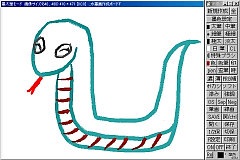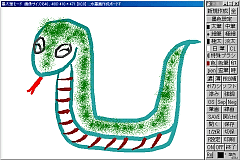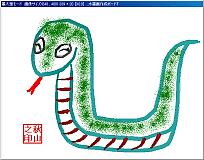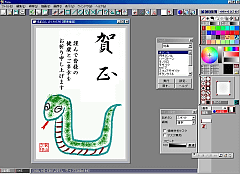裏面のイラストをもう1種類、今度はマウスによる手描きで作成してみよう。これには「水墨画作成ボードF」を使用してみる。このソフトは、マウスを使って筆文字風の文字や水墨画風のイメージを描くためのソフトである。「ボカシ」「滲み」「線画」「筆画」などといったフィルタを備えており、既存の画像を手描きイラスト風に加工することもできる。
裏面のイラストをもう1種類、今度はマウスによる手描きで作成してみよう。これには「水墨画作成ボードF」を使用してみる。このソフトは、マウスを使って筆文字風の文字や水墨画風のイメージを描くためのソフトである。「ボカシ」「滲み」「線画」「筆画」などといったフィルタを備えており、既存の画像を手描きイラスト風に加工することもできる。
まず、色筆と中筆を使用してフリーハンドで線を引いてみた。題材は、来年の干支にちなんで巳にした。かなり大ざっぱな絵だが、まあ手描きらしさが出ているのでよしとしよう。
筆の種類は、マウスの速度によって太さや濃淡が変化するモノクロ専用の筆が5種類(太筆/中筆/細筆/極太/淡太)、さらに極細の黒線を引くための筆、白筆や色筆の計8種類が用意されている。1ドットの幅で線を引く「pen」もある。なお、水墨画作成ボードFにはUndo機能がないので、気に入った線が引けたらこまめに「SAVE」ボタンをクリックしてそれまでの結果を記録する必要がある(SAVEは一時保存用の機能で、いわゆる「ファイルへの保存」ではない)。
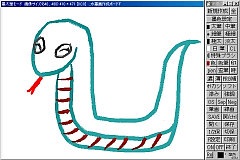
|
|
色筆と中筆で描いた巳
|
次に、特殊ブラシを使って胴体にザッと色を付け、最後に水墨画(?)らしく「印」を押す。これでひとまずイラストは完成だ。「保存」ボタンをクリックしてBMP形式で保存する。
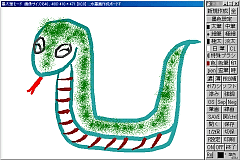
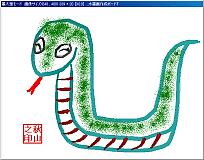
|
|
特殊ブラシで色を塗り、印を押したところ
|
 仕上げとして、先のイラストと同様、Pixiaで新規作成したハガキサイズの用紙に巳のイラストを貼り付けた。今回はロゴの代わりにフリーの素材集「筆文字データ 年賀状用」を使用し、仕上げに挨拶の文面を加えて完成させた。
仕上げとして、先のイラストと同様、Pixiaで新規作成したハガキサイズの用紙に巳のイラストを貼り付けた。今回はロゴの代わりにフリーの素材集「筆文字データ 年賀状用」を使用し、仕上げに挨拶の文面を加えて完成させた。

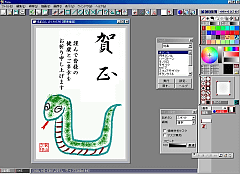
|
|
筆文字と文面をレイアウトして完成。こちらは手描き風のイラストになった
|
|